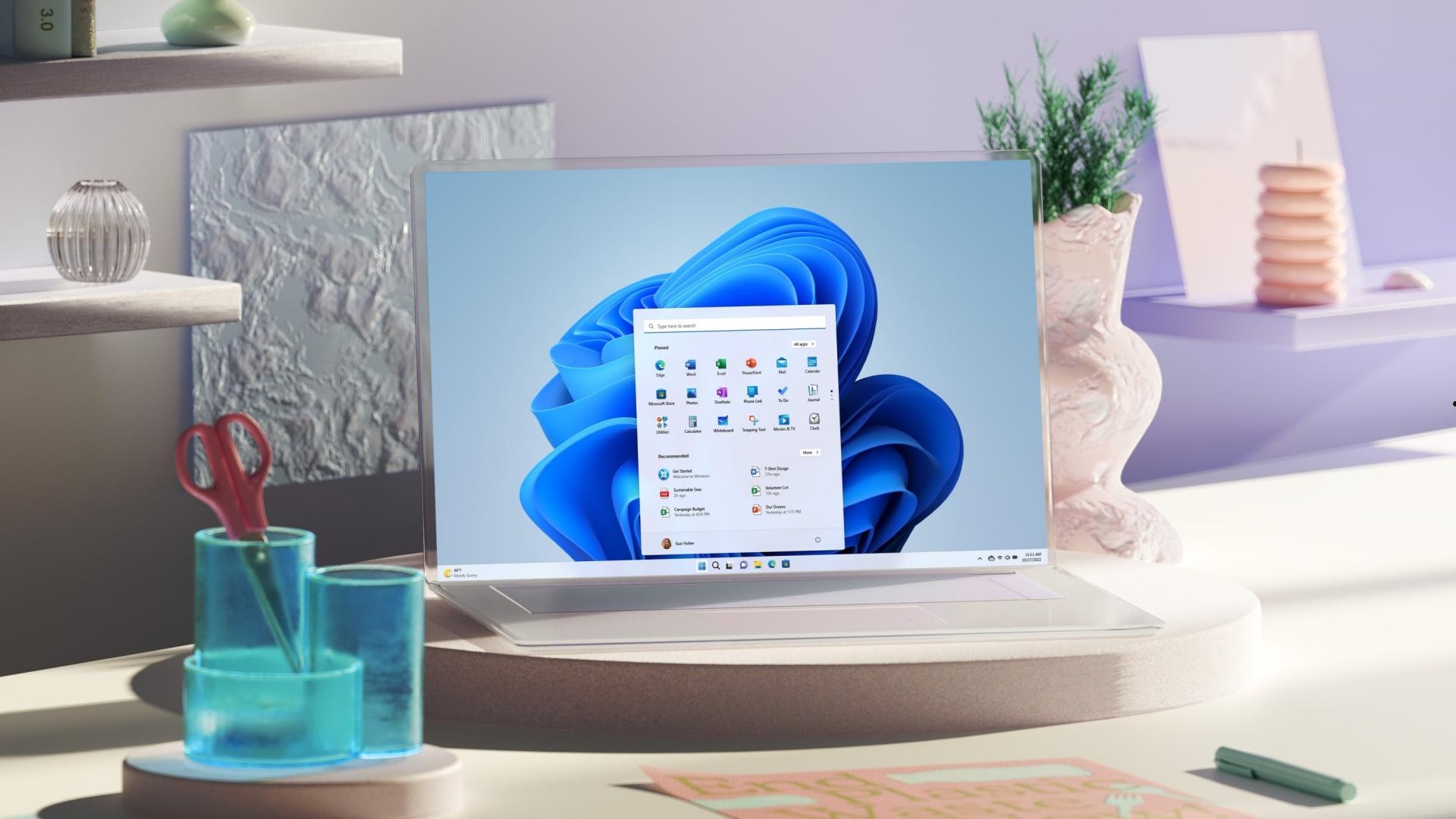设置开机启动项Windows电脑可打开任务管理器,切换到启动页面,点击需要更改的项目,在右下角选择启用或禁用;Mac电脑进入系统偏好设置,打开用户与群组切换到登录项页面,选中要管理的启动项,点击减号移除开机启动,或是点加号选择软件开机启动。
随着电脑上安装的软件越来越多,会发现电脑启动时间会越来越长,因为很多软件都是默认的开机启动,所以启动的项多了开机时间自然就变长了,正常情况刚安装的纯净版系统开机时间一般在 30 秒内,当电脑开机时间远远大于 30 秒的时候,就有必要对我们的电脑的启动项进行调整或重新设置。开机启动项和计算机的开机速度及运行速度有着非常大的联系,如果开机启动项过多,计算机开机花费的时间就会越长,而且运行也会变得更慢。那么开机启动项怎么设置?开机启动项在哪里查看呢?

开机启动项怎么设置
Windows 电脑设置方法
1.右键点击任务栏,打开任务管理器。
2.切换到“启动页面”,在这里能看到所有的启动项。
3.点击需要更改的项目,在右下角选择启用或禁用。
Mac 电脑设置方法
- 点击左上角苹果图标,打开“系统偏好设置”。
- 打开“用户与群组”,在上方切换到登录项页面。
- 选中要管理的启动项,点击下方减号移除开机启动,或是直接点击加号选择软件开机启动。
开机启动项在哪里查看
使用计算机的 msconfig 命令进行查询
操作方法是进入计算机的桌面,然后点击开始菜单,在开始菜单的程序搜索栏中输入 msconfig 命令,然后点击该命令进行执行。命令运行成功后,会显示出一个实用程序窗口,我们在窗口上点击“启动”选项,这时候计算机目前所有的开机启动项都会以列表的方式呈现出来了。
使用安全防护软件查看开机启动项
这类软件包括 360 安全卫士、金山卫士等等。
在进行程序安装的时候,大部分的软件都会默认加入开机启动项,需要时刻注意优化,将那些没有必要开机启动的软件全部禁用,这样计算机才会加快运行速度和开机速度。